Hvordan redigere et videoklipp
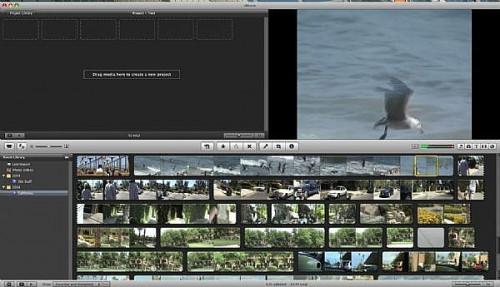
Hvordan redigere et videoklipp. Når vi først får våre hjem videokameraer har vi en tendens til å bare ta masse video. Hjemmet video skaperen lærer snart at ingen ønsker å se en times video av ditt barns bursdagsselskap. I stedet for å sette kameraet på et stativ og la den løpe, begynner vi å tenke i form av "skudd". Etter en stund får vi vite at ikke hvert skudd trenger å bruke zoom. Vi oppdager panner og vipper. I stedet for å laste opp to 30-minutters klipp vi laster opp 30 to-minutters klipp. Alt dette flott kamera teknikk er for intet, men hvis vi ikke tar de riktige trinnene i å redigere klipp til en film. I denne artikkelen vil vi diskutere teknikker for å redigere videoklipp og montering dem inn i en film. Vi bruker iMovie som et eksempel, men de samme teknikkene kan anvendes på annen redigering programvare i tillegg.
Bruksanvisning
1 Last opp dine klipp til iMovie. Jo flere klipp du har, jo lenger prosessen ta, siden programmet må generere miniatyrbilder. Bla gjennom klipp og velg det første klippet for filmen. Du kan alltid endre rekkefølgen på klipp senere i prosjektvinduet.
2 Dra klippet til prosjektvinduet. Enhver trimming eller klipp justeringen du gjør vil bare være for prosjektet du redigerer. Den originale videoen er lagret i biblioteket og vil ikke bli justert.
3 Dette er et klipp av måker ut av en restaurant brygga i Los Angeles. De fleste videoklippene må trimmes. I dette tilfelle er det totale klips 57 sekunder lang. Måkene er skutt gjennom et glassvindu, og i begynnelsen og slutten av klippet kan du se refleksjoner, men når jeg zoomet inn på måkene refleksjonene ble minimert. Den gode delen av klippet er bare 19 sekunder lang. Ved hjelp av musen, nøye velge den delen av klippet du vil.
4 Når du har valgt den delen du ønsker, velg fanen Rediger og angi TRIM FOR VALG. Legg merke til klippet er nå redusert til ca 18 sekunder. Den opprinnelige i biblioteket er uendret. Den oransje linjen på biblioteket klippet viser hvor mye som klipp som er inkludert i prosjektet. På dette tidspunktet kan du lage lyd eller lys justeringer klippet ved behov i prosjektvinduet.
5 Legg til flere klipp å montere filmen. Når filmen er montert kan du legge til titler, spesialeffekter, voiceover og lydspor. Som du legge til og redigere hvert klipp vurdere lyd- og videojusteringer for hver enkelt. Også vurdere å bruke sceneoverganger som du montere flere klipp. Bruk dem med måte og bare der de gir mening. Ta deg god tid, ha det gøy og lage en film. Din familie og venner vil like dem - og filmskaping kan gi en god følelse av selv-bragd.
Hint
- Hold klipp kort og den totale tiden av filmen under 10 minutter.
- Bruk vill lyd hvis det øker verdien og legge til en musikklydspor for å lage en musikkvideo.
- Du kan bruke de forskjellige delene av det samme klippet i samme film. Bare dra klippet og velge og trimme en annen del.
